La plupart des systèmes de bureau Linux modernes sont livrés avec un pilote Nvidia pré-installé dans le Nouveau pilote de périphérique graphique open source pour les cartes vidéo Nvidia. Pour la plupart, c'est acceptable; cependant, si vous utilisez votre système Linux pour la conception graphique ou les jeux, vous pouvez obtenir de meilleurs pilotes.
Historiquement, les pilotes propriétaires Nouveau sont plus lents que les pilotes propriétaires de Nvidia, et manquent des dernières fonctionnalités, de la technologie logicielle et de la prise en charge du dernier matériel de carte graphique. Dans la plupart des situations, la mise à niveau de vos pilotes Nvidia à l'aide du guide suivant est plus avantageuse que de ne pas le faire. Dans certains cas, vous constaterez peut-être des améliorations substantielles dans l'ensemble.
Dans le guide suivant, vous saurez comment installer les pilotes Nvidia sur votre bureau AlmaLinux 8 .
Prérequis
- OS recommandé : AlmaLinux 8.
- Compte utilisateur : Un compte utilisateur avec des privilèges sudo ou accès root (commande su) .
Mise à jour du système d'exploitation
Mettez à jour votre AlmaLinux système d'exploitation pour s'assurer que tous les packages existants sont à jour :
sudo dnf upgrade --refresh -yLe tutoriel utilisera la commande sudo et en supposant que vous avez le statut sudo . Pour vérifier le statut sudo sur votre compte :
sudo whoamiExemple de sortie montrant l'état de sudo :
[joshua@localhost ~]$ sudo whoami
rootSi vous n'avez pas configuré de compte utilisateur sudo et que vous souhaitez le faire, consultez notre tutoriel sur Comment ajouter un utilisateur à Sudoers sur AlmaLinux .
Pour utiliser le compte racine , utilisez la commande suivante avec le mot de passe root pour vous connecter.
suInstaller les pilotes Nvidia pour AlmaLinux
Dépendances de préinstallation
L'installation suivante est conçue pour le noyau AlmaLinux par défaut; toute installation modifiée du noyau Linux peut ne pas fonctionner.
La première étape consiste à importer le référentiel depuis EPEL (Extra Packages for Enterprise Linux) comme suit :
sudo dnf install epel-releaseExemple de résultat :
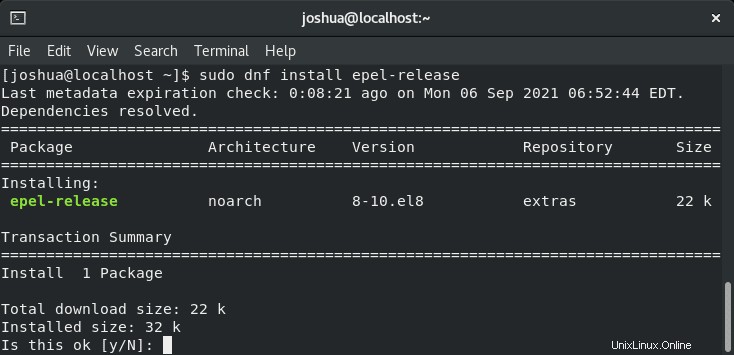
Tapez "Y" , puis appuyez sur la « TOUCHE ENTRÉE » pour continuer.
Ensuite, ajoutez le dépôt Nvidia :
sudo dnf config-manager --add-repo https://developer.download.nvidia.com/compute/cuda/repos/rhel8/x86_64/cuda-rhel8.repoExemple de résultat :
Adding repo from: https://developer.download.nvidia.com/compute/cuda/repos/rhel8/x86_64/cuda-rhel8.repoLa deuxième étape consiste à installer le kernel-devel et les en-têtes que les pilotes Nvidia utiliseront :
sudo dnf install kernel-devel-$(uname -r) kernel-headers-$(uname -r)Exemple de résultat :

Tapez "Y" , puis appuyez sur la « TOUCHE ENTRÉE » pour continuer.
Installer les pilotes Nvidia
Maintenant que le référentiel a été ajouté, vous pouvez procéder à l'installation du dernier pilote stable Nvidia comme suit :
sudo dnf install nvidia-driver nvidia-settingsExemple de résultat :
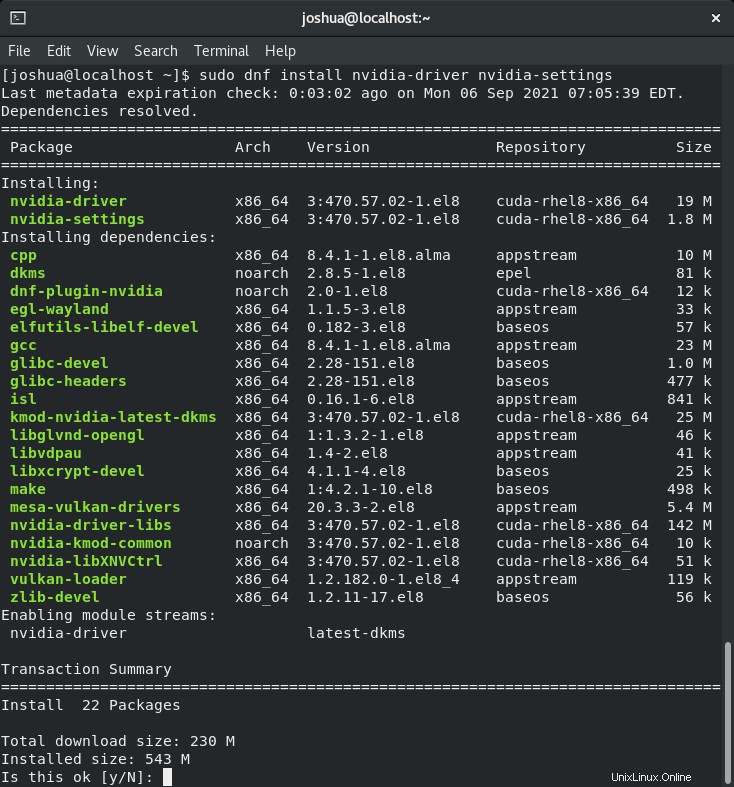
Tapez "Y" , puis appuyez sur la « TOUCHE ENTRÉE » pour continuer.
A noter, lors de l'installation, il vous sera demandé d'importer la clé GPG comme suit :
--------------------------------------------------------------------------------
Total 18 MB/s | 230 MB 00:12
warning: /var/cache/dnf/cuda-rhel8-x86_64-f1d7a46f058da57c/packages/dnf-plugin-nvidia-2.0-1.el8.noarch.rpm: Header V4 RSA/SHA512 Signature, key ID 7fa2af80: NOKEY
cuda-rhel8-x86_64 8.7 kB/s | 1.6 kB 00:00
Importing GPG key 0x7FA2AF80:
Userid : "cudatools <[email protected]>"
Fingerprint: AE09 FE4B BD22 3A84 B2CC FCE3 F60F 4B3D 7FA2 AF80
From : https://developer.download.nvidia.com/compute/cuda/repos/rhel8/x86_64/7fa2af80.pub
Is this ok [y/N]: Tapez "Y" , puis appuyez sur la « TOUCHE ENTRÉE » pour continuer.
En option, vous pouvez également installer les pilotes CUDA :
sudo dnf install cuda-driverExemple de résultat :
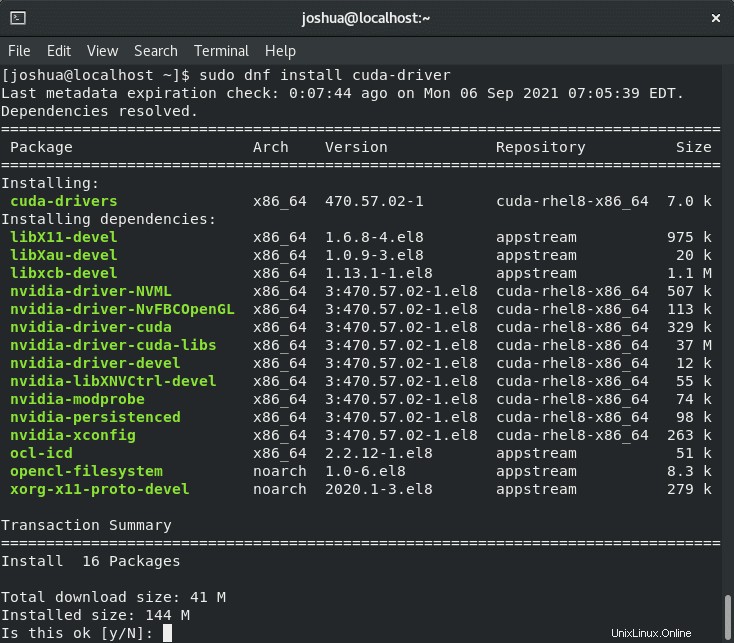
Tapez "Y" , puis appuyez sur la « TOUCHE ENTRÉE » pour continuer.
Une fois installé, redémarrez votre bureau :
reboot nowAprès le redémarrage, vérifiez que l'installation a fonctionné en exécutant la commande suivante :
nvidia-smiExemple de résultat :
~$ nvidia-smi
Fri Sep 3 13:01:34 2021
+-----------------------------------------------------------------------------+
| NVIDIA-SMI 460.80 Driver Version: 460.80 CUDA Version: 11.2 |
|-------------------------------+----------------------+----------------------+
| GPU Name Persistence-M| Bus-Id Disp.A | Volatile Uncorr. ECC |
| Fan Temp Perf Pwr:Usage/Cap| Memory-Usage | GPU-Util Compute M. |
| | | MIG M. |
|===============================+======================+======================|
| 0 GeForce GTX 1650 Off | 00000000:03:00.0 On | N/A |
| 56% 30C P8 N/A / 75W | 403MiB / 3903MiB | 5% Default |
| | | N/A |
+-------------------------------+----------------------+----------------------+
+-----------------------------------------------------------------------------+
| Processes: |
| GPU GI CI PID Type Process name GPU Memory |
| ID ID Usage |
|=============================================================================|
| 0 N/A N/A 1627 G /usr/lib/xorg/Xorg 182MiB |
| 0 N/A N/A 1772 G /usr/bin/gnome-shell 35MiB |
| 0 N/A N/A 3782 G …lib/vmware/bin/vmware-vmx 8MiB |
| 0 N/A N/A 35908 G …lib/vmware/bin/vmware-vmx 8MiB |
| 0 N/A N/A 81318 G /usr/lib/firefox/firefox 161MiB |
+-----------------------------------------------------------------------------+Comme vous pouvez le voir, les informations sur la carte graphique sont maintenant présentes. Si vous ne voyez aucune information sur votre carte Nvidia, cela signifie que l'installation n'a pas réussi. Vous devrez répéter les étapes ou rechercher pourquoi ; généralement, la plupart des problèmes surviennent avec des systèmes modifiés autres que le système par défaut.
Mettre à jour les pilotes Nvidia
Pour vérifier les mises à jour et les appliquer, il vous suffit d'exécuter la commande dnf update comme suit :
sudo dnf upgradeSi une mise à jour est disponible pour les pilotes Nvidia, utilisez ce qui suit :
sudo dnf upgradeDésinstaller les pilotes Nvidia
Pour supprimer les pilotes Nvidia avec toutes les dépendances et extras installés, exécutez la commande suivante :
sudo dnf remove nvidia-driver nvidia-settings cuda-driver kernel-devel-$(uname -r) kernel-headers-$(uname -r)Transaction Summary
================================================================================
Remove 40 Packages
Freed space: 739 M
Is this ok [y/N]:Tapez "Y" , puis appuyez sur la « TOUCHE ENTRÉE » pour continuer.